از کپی و چسباندن داده ها از وب سایت ها خسته شده اید؟ با نحوه وارد کردن مستقیم آن به Google Sheets آشنا شوید.
داده ها نقش مهمی در تصمیم گیری و تجزیه و تحلیل دارند. چه شما یک تحلیلگر کسب و کار، محقق، یا هرکسی باشید که نیاز به مقابله با کلان داده ها دارد، توانایی وارد کردن کارآمد داده های آنلاین به صفحات گسترده شما بسیار ارزشمند است.
اگر از Google Sheets برای تجزیه و تحلیل داده ها استفاده می کنید، از قبل می دانید که کپی و چسباندن داده ها از وب سایت ها بی فایده است. اغلب اوقات، علیرغم تلاشهای شما، صفحهگسترده شما با قالببندی شکسته به پایان میرسد.
خوشبختانه لازم نیست اینطور باشد. روش های کارآمد زیادی برای وارد کردن داده ها از یک وب سایت به Google Sheets وجود دارد.
وارد کردن داده ها از یک وب سایت به Google Sheets
Google Sheets چندین روش برای وارد کردن داده ها از وب سایت ها ارائه می دهد. میتوانید از توابع داخلی IMPORT استفاده کنید یا افزونههای Google Sheets را نصب کنید تا دادهها را بدون زحمت وارد کنید.
خانواده توابع IMPORT شامل IMPORTDATA، IMPORTHTML و IMPORTXML است. هر یک از این توابع برای وارد کردن انواع خاصی از داده ها مناسب هستند. با این حال، این توابع نمی توانند از اعتبارنامه ها یا نشانه های امنیتی برای دسترسی به اطلاعات ایمن استفاده کنند.
در چنین مواردی، برای دسترسی به سرویس با اعتبار خود و وارد کردن داده ها به صفحه گسترده خود، باید یک افزونه Google Sheet نصب کنید. با این اوصاف، در اینجا روش های مختلفی وجود دارد که می توانید داده ها را در Google Sheets وارد کنید.
1. IMPORTDATA
میتوانید از تابع IMPORTDATA برای وارد کردن دادههای ساده از فایلهای CSV یا TSV آنلاین استفاده کنید. این سادهترین راه برای وارد کردن دادههای آنلاین به Google Sheets است زیرا به حداقل تنظیمات نیاز دارد.
=IMPORTDATA(URL, delimeter, locale)
IMPORTDATA به طور خودکار داده ها را به صفحه گسترده شما واکشی و وارد می کند. در نحو، URL آدرس فایل است، جداکننده کاراکتری است که برای تجزیه دادههای موجود در فایل استفاده میشود، و زبان محلی محلی خاصی است که IMPORTDATA باید از آن استفاده کند.
دو آرگومان آخر، جداکننده و محلی، اختیاری هستند. اگر خالی بماند، IMPORTDATA داده ها را بررسی می کند و به طور خودکار این آرگومان ها را فرض می کند. در بیشتر موارد، بهتر است این دو استدلال را خالی بگذارید.
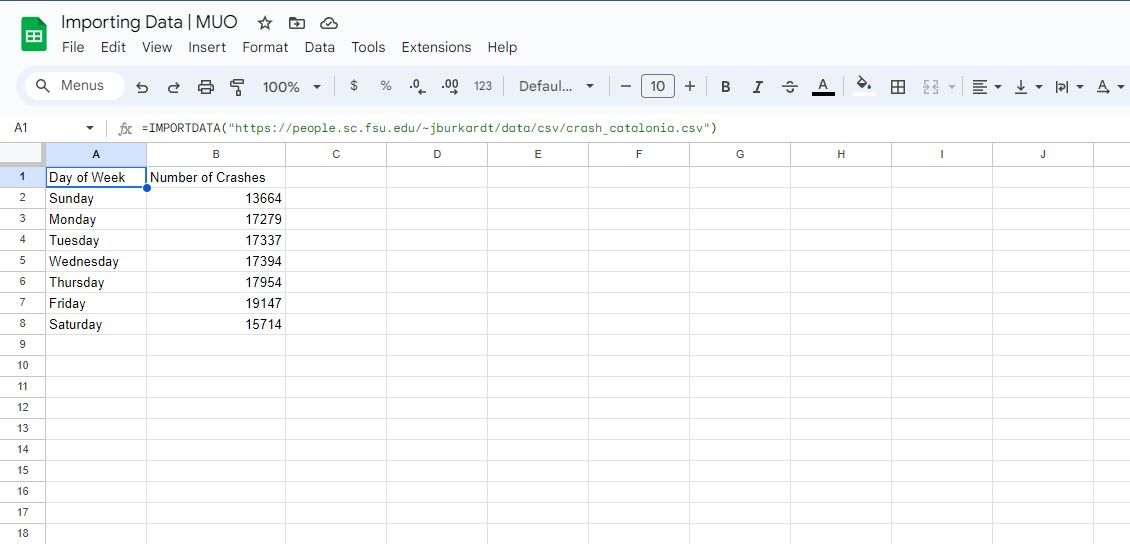
به عنوان مثال، فرمول زیر داده ها را از فایل CSV مشخص شده واکشی می کند:
=IMPORTDATA("https://people.sc.fsu.edu/~jburkardt/data/csv/crash_catalonia.csv")
از آنجایی که آرگومان های جداکننده و محلی خالی هستند، IMPORTDATA به طور خودکار این مقادیر را پیدا کرده و در نظر می گیرد. توجه داشته باشید که این تابع با فایلهای CSV و TSV کار میکند، نه صفحات وب. اگر URL صفحه وب را در IMPORTDATA وارد کنید، ممکن است داده های مورد انتظار را برنگرداند یا منجر به خطا شود.
2. IMPORTHTML
می توانید از تابع IMPORTHTML برای وارد کردن داده ها از جداول و لیست های یک وب سایت استفاده کنید. این تابع جایگزین عملی تری برای IMPORTDATA است زیرا به شما امکان می دهد جداول داده را از صفحات وب بدون نیاز به فایل CSV وارد کنید.
=IMPORTHTML(URL, query_type, index)
در نحو، URL آدرس صفحه وب است، query_type جدول یا لیست است، و index شماره جدول یا لیست در صفحه وب است.
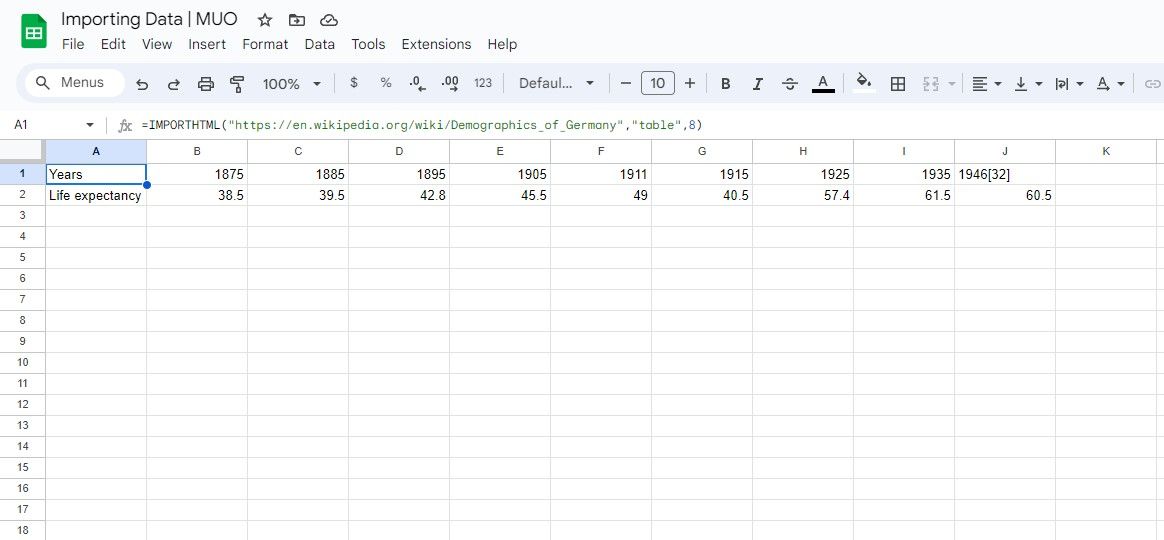
به عنوان مثال، می توانید از IMPORTHTML برای وارد کردن جدول از یک مقاله ویکی پدیا استفاده کنید:
=IMPORTHTML("https://en.wikipedia.org/wiki/Demographics_of_Germany", "table", 8)
در این فرمول، IMPORTHTML به URL مشخص شده می رود، داده ها را واکشی می کند و جدول هشتم را خروجی می دهد.
3. IMPORTXML
تابع IMPORTXML داده ها را از صفحات XML و HTML واکشی می کند. سینتکس این تابع به صورت زیر است:
=IMPORTXML(URL, xpath_query)
در این نحو، URL آدرس صفحه وب است و xpath_query کوئری XPath است که گره هایی را که می خواهید وارد کنید شناسایی می کند. پیش نیاز استفاده از IMPORTXML در Google Sheets داشتن دانش اولیه در مورد چیستی XML و نحوه پیمایش فایل های XML با استفاده از پرس و جوهای XPath است.

به عنوان مثال، فرمول زیر یک جدول XML حاوی نام و توضیحات برخی از گیاهان را خروجی می دهد:
=IMPORTXML("https://www.w3schools.com/xml/plant_catalog.xml", "CATALOG/PLANT")
در این فرمول، IMPORTXML داده های موجود در فایل XML را جمع آوری می کند و سپس گره های PLANT را که فرزندان گره CATALOG هستند، خروجی می دهد. از آنجایی که آرگومان محلی خالی است، IMPORTXML از محلی فایل XML استفاده می کند.
از آنجایی که URL های وب ممکن است کاملاً نامرتب باشند، بهتر است URL را در یک سلول جداگانه وارد کنید و سلول را در فرمول خود ذکر کنید.
با دانش تگ های ضروری HTML و پرس و جوهای XPath، می توانید کارهای بیشتری با IMPORTXML انجام دهید. به عنوان مثال، فرمول زیر تمام عناوین H2 را در یک مقاله استخراج می کند:
=IMPORTXML(B2, "//*/h2")
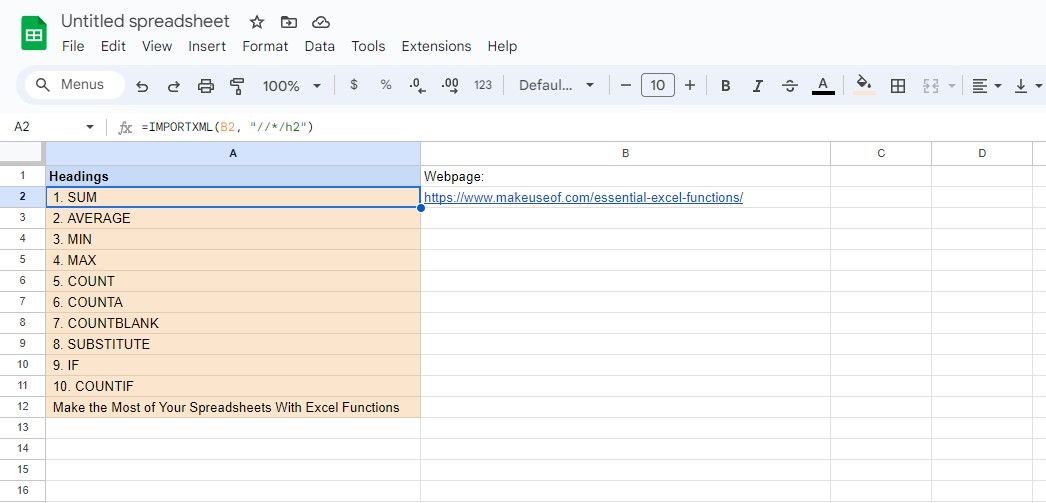
4. برای وارد کردن داده ها از افزونه های Google Sheets استفاده کنید
علاوه بر عملکردهای داخلی، Google Sheets از افزونه های شخص ثالث پشتیبانی می کند که قابلیت های آن را برای وارد کردن داده های آنلاین گسترش می دهد. این افزونهها روشی مناسب برای وارد کردن دادهها از منابع آنلاین و افزایش قابلیتهای صفحهگسترده شما ارائه میدهند.
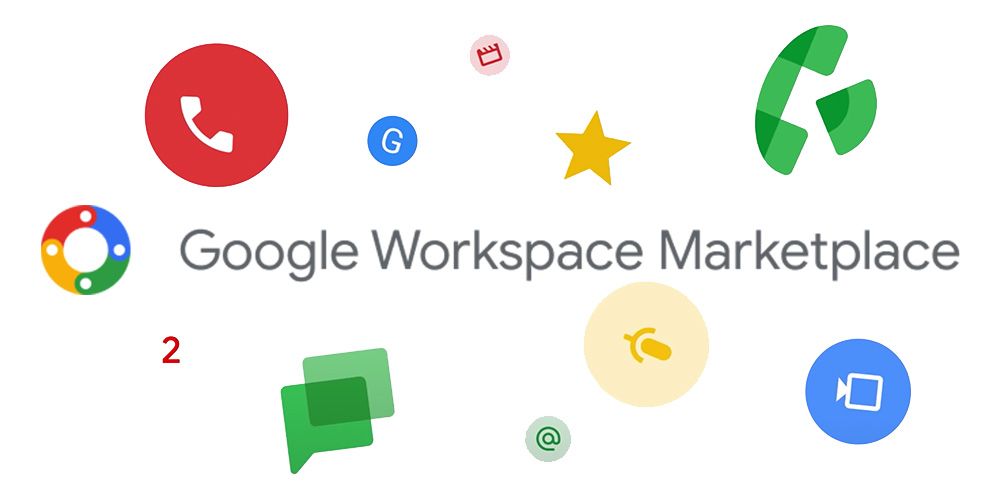
مزیت اصلی این افزونه ها این است که دسترسی به منابعی را که نیاز به احراز هویت دارند را امکان پذیر می کنند. هر افزونه برای منابع مختلف و انواع داده ها مناسب است. بنابراین، انتخاب افزونه Google Sheets مناسب برای وارد کردن دادههای شما بستگی به نوع و مبدا دادههای شما دارد.
در اینجا مجموعهای از افزونههای قابلتوجه است که واردات دادهها را در Google Sheets تسهیل میکنند:
- Coefficient: Coefficient یک افزونه کاربر پسند Google Sheets است که به شما کمک می کند تا داده ها را از وب سایت ها بدون کدنویسی واکشی کنید. از طریق رابط آن، می توانید عناصر داده خاصی را برای وارد کردن انتخاب کنید و از به روز رسانی های بلادرنگ لذت ببرید. Coefficient از سیستم های تجاری مانند Salesforce، Hubspot، Google Analytics، Redshift، Looker، Tableau، MySQL و غیره پشتیبانی می کند.
- Coupler.io: Coupler.io یکی دیگر از افزونه های عالی است که وارد کردن داده ها به Google Sheets را ساده می کند. جدا از وارد کردن داده ها از منابع مختلف، Coupler.io به شما امکان می دهد تا برای به روز نگه داشتن صفحه گسترده خود، واردات خودکار را برنامه ریزی کنید. Coupler.io به طور یکپارچه با Google Analytics، Mailchimp، HubSpot، Salesforce، Shopify، Xero، Airtable، Trello و موارد دیگر کار می کند.
- Awesome Table: فراتر از وارد کردن دادهها، Awesome Table به شما امکان میدهد دادهها را سفارشی کرده و تغییر دهید تا تجزیه و تحلیل دادههای خود را بهبود ببخشید. Awesome Table به شما امکان میدهد دادههایی را که میخواهید وارد کنید با فیلترهای داده بصری انتخاب کنید و یک بهروزرسانی خودکار را برنامهریزی کنید. این برنامه با QuickBooks، Xero، HubSpot، Airtable، Notion، YouTube و بسیاری موارد دیگر کار می کند.
با استفاده از این افزونههای Google Sheets، میتوانید دادههای خود را بدون تایپ کردن فرمول طولانی یا دانستن XML وارد کنید. ویژگیهای اضافی، مانند تبدیل دادهها و واردات برنامهریزیشده، کارایی گردش کار شما را حتی بیشتر افزایش میدهد.
وارد کردن داده های خود را در Google Sheets ساده کنید
مهم نیست که با چه نوع دادههایی سروکار دارید، کپی کردن دادههای بزرگ از منابع آنلاین در صفحهگستردهتان درست به نظر نمیرسد. خوشبختانه، Google Sheets دارای توابع داخلی و مجموعه ای از افزونه های شخص ثالث برای تسهیل واردات داده است.
دانستن نحوه وارد کردن دادههای آنلاین به کاربرگنگار Google، شما را با یک مجموعه مهارت ارزشمند برای دسترسی سریع به دادههای مرتبط مجهز میکند. با استفاده از این روشها، میتوانید به طور موثر فرآیند را خودکار کنید و در عوض روی تجزیه و تحلیل دادهها تمرکز کنید.